Cách nhanh chóng check số lần sạc iPhone dễ dàng, chính xác
Việc check số lần sạc iPhone là một bước quan trọng để bảo vệ tuổi thọ pin và đảm bảo hiệu suất của thiết bị. Mục đích của bài viết này là hướng dẫn bạn các cách kiểm tra số lần sạc pin iPhone một cách chi tiết và dễ hiểu
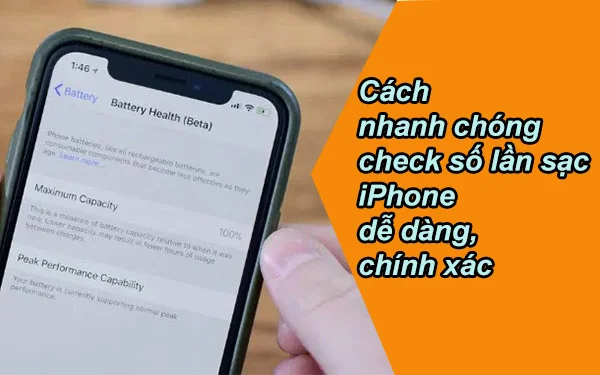
Kiểm tra số lần sạc iPhone bằng cài đặt (iOS 17 trở xuống)
Từ phiên bản iOS 17 trở lên, Apple đã loại bỏ tính năng kiểm tra số lần sạc pin trực tiếp trong Cài đặt. Do đó, phương pháp này chỉ áp dụng cho các phiên bản iOS cũ hơn như iOS 16 và trước đó. Đây là một phương pháp đơn giản và dễ thực hiện để người dùng có thể tự kiểm tra tình trạng pin của mình mà không cần đến sự hỗ trợ từ phần mềm bên thứ ba.
Hướng dẫn chi tiết:
- Mở Cài đặt trên iPhone của bạn:
- Truy cập vào biểu tượng Cài đặt trên màn hình chính của iPhone.
- Chọn Pin:
- Kéo xuống và chọn mục "Pin" để vào giao diện quản lý pin của thiết bị.
- Nhấn vào Tình trạng pin:
- Trong giao diện Pin, nhấn vào "Tình trạng pin" để xem các thông tin chi tiết về pin của bạn.
- Kiểm tra thông tin về số lần sạc (nếu có):
- Tại đây, nếu thiết bị của bạn hỗ trợ, bạn sẽ thấy thông tin về số lần sạc pin. Tuy nhiên, thông tin này có thể không xuất hiện trên mọi thiết bị và phiên bản iOS.
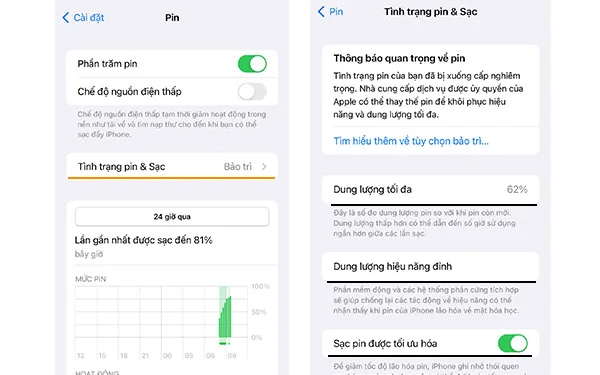
Lưu ý: Phương pháp này không còn khả dụng trên các phiên bản iOS mới như iOS 17 trở lên. Đối với những phiên bản này, bạn cần sử dụng các phần mềm của bên thứ ba hoặc các phương pháp khác để kiểm tra số lần sạc pin.
Check số lần sạc iPhone bằng phần mềm trên máy tính
Ngoài cách kiểm tra trực tiếp trên điện thoại, bạn cũng có thể sử dụng các phần mềm trên máy tính để kiểm tra số lần sạc iPhone. Những phần mềm này cung cấp các thông tin chi tiết về pin mà Cài đặt iOS không hiển thị, giúp bạn quản lý pin hiệu quả hơn.
Sử dụng 3uTools (Windows):
3uTools là một phần mềm miễn phí rất phổ biến, dành riêng cho người dùng Windows, giúp bạn kiểm tra tình trạng pin iPhone một cách chi tiết.
- Tải và cài đặt 3uTools từ trang web chính thức:
- Truy cập trang web chính thức của 3uTools và tải xuống phiên bản mới nhất. Sau đó, cài đặt phần mềm lên máy tính của bạn.
- Kết nối iPhone với máy tính qua cáp USB:
- Sử dụng cáp USB để kết nối iPhone với máy tính. Đảm bảo rằng thiết bị đã được kết nối đúng cách.
- Mở 3uTools và chọn "iDevice":
- Khởi động 3uTools và đợi phần mềm nhận diện thiết bị. Sau đó, chọn tab "iDevice" để truy cập thông tin chi tiết về thiết bị của bạn.
- Chọn tab "Battery Life" để xem số lần sạc:
- Trong tab "iDevice", chọn "Battery Life" để xem thông tin chi tiết về số lần sạc của pin iPhone. Tại đây, bạn sẽ thấy các thông số như dung lượng pin, số chu kỳ sạc, và tình trạng pin.
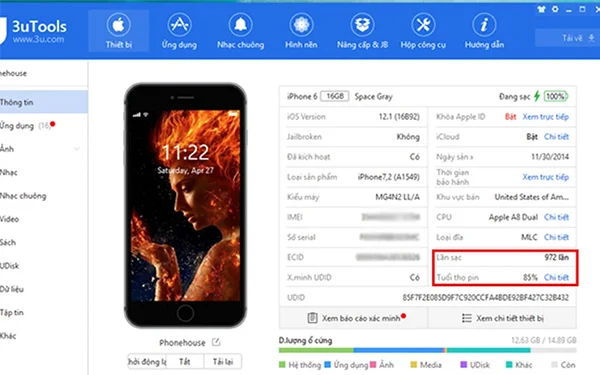
Nhấn mạnh: 3uTools là phần mềm của bên thứ ba và độ chính xác của thông tin có thể không tuyệt đối. Do đó, bạn nên sử dụng kết hợp với các phương pháp khác để có cái nhìn toàn diện hơn về tình trạng chai pin iPhone.
Sử dụng iMazing (macOS & Windows):
iMazing là một phần mềm mạnh mẽ, hỗ trợ cả Windows và macOS, giúp người dùng quản lý thiết bị iOS một cách toàn diện.
- Tải và cài đặt iMazing từ trang web chính thức:
- Truy cập trang web của iMazing và tải xuống phiên bản phù hợp với hệ điều hành của bạn. Cài đặt phần mềm lên máy tính.
- Kết nối iPhone với máy tính qua cáp USB:
- Sử dụng cáp USB để kết nối iPhone với máy tính. Đảm bảo kết nối ổn định để phần mềm có thể nhận diện thiết bị.
- Mở iMazing và chọn thiết bị của bạn:
- Khởi động iMazing và chọn thiết bị iPhone từ danh sách các thiết bị được kết nối.
- Chọn "Battery" từ menu bên trái để kiểm tra số lần sạc:
- Trong giao diện của iMazing, chọn "Battery" từ menu bên trái để kiểm tra số lần sạc và các thông tin chi tiết về pin.
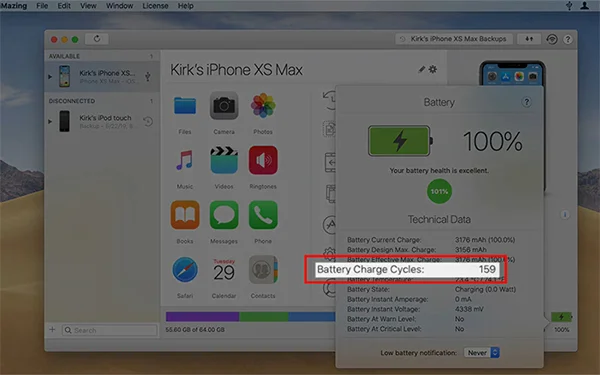
Lưu ý: iMazing là phần mềm trả phí, tuy nhiên bạn có thể sử dụng bản dùng thử để kiểm tra một số tính năng cơ bản, bao gồm kiểm tra số lần sạc.
Sử dụng CoconutBattery (macOS):
CoconutBattery là một ứng dụng miễn phí cho người dùng Mac, cho phép kiểm tra pin iPhone của cả MacBook và thiết bị iOS.
- Tải và cài đặt CoconutBattery từ trang web chính thức:
- Truy cập trang web của CoconutBattery và tải xuống phiên bản mới nhất. Cài đặt ứng dụng lên máy Mac của bạn.
- Kết nối iPhone với máy Mac qua cáp USB:
- Sử dụng cáp USB để kết nối iPhone với máy Mac. Đảm bảo kết nối ổn định.
- Mở CoconutBattery và chọn tab "iOS Device" để xem thông tin pin, bao gồm số lần sạc:
- Khởi động CoconutBattery và chọn tab "iOS Device". Tại đây, bạn sẽ thấy các thông tin chi tiết về pin iPhone, bao gồm số lần sạc, dung lượng pin hiện tại và tình trạng pin.
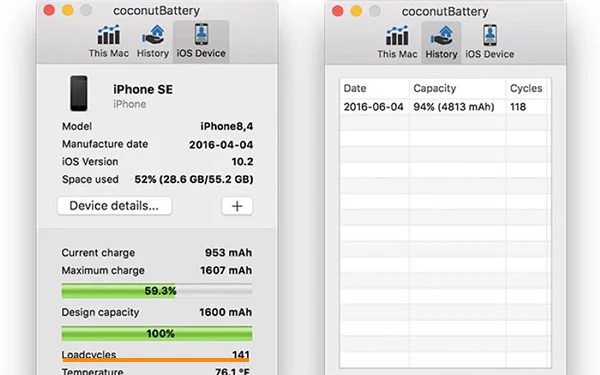
Các phần mềm này đều cung cấp cách tiếp cận khác nhau để kiểm tra số lần sạc pin iPhone, dã qua sử dụng giúp bạn có cái nhìn toàn diện hơn về tình trạng pin của thiết bị. Việc sử dụng các phần mềm này có thể giúp bạn bảo dưỡng pin iPhone hiệu quả hơn và kéo dài tuổi thọ của thiết bị.
Tại sao cần kiểm tra số lần sạc iPhone?
Số lần sạc ảnh hưởng trực tiếp đến tuổi thọ pin. Mỗi khi bạn sạc đầy và sử dụng hết 100% pin, đó được tính là một chu kỳ sạc iPhone. Việc theo dõi số lần sạc giúp bạn:
- Đánh giá tình trạng pin hiện tại.
- Phòng tránh tình trạng chai pin.
- Đảm bảo hiệu suất hoạt động của iPhone luôn tốt nhất.
Xem thêm: Đừng để bị lừa khi mua iPhone cũ - Hướng dẫn kiểm tra pin iphone đã thay chưa
Cách bảo vệ pin iPhone và kéo dài tuổi thọ
Để bảo vệ pin iPhone và kéo dài tuổi thọ của nó, bạn có thể áp dụng các lời khuyên sau:
- Tránh sạc pin qua đêm.
- Sử dụng bộ sạc chính hãng Apple.
- Tránh để pin iPhone cạn kiệt hoàn toàn.
- Giữ điện thoại ở nhiệt độ môi trường ổn định, tránh nhiệt độ quá cao hoặc quá thấp.

Bảng dưới đây liệt kê một số mẹo bảo dưỡng pin iPhone:
| Mẹo bảo dưỡng pin | Mô tả |
|---|---|
| Sạc pin từ 20% đến 80% | Giúp kéo dài tuổi thọ pin. |
| Tránh nhiệt độ cao | Giữ thiết bị ở nhiệt độ ổn định. |
| Sử dụng bộ sạc chính hãng | Đảm bảo an toàn cho pin. |
| Tránh để cạn kiệt pin | Không để pin dưới 20%. |
Câu hỏi thường gặp (FAQ)
Tại sao số lần sạc ảnh hưởng đến tuổi thọ pin iPhone?
Số lần sạc là chỉ số quan trọng để đánh giá tình trạng pin. Mỗi chu kỳ sạc đầy đủ sẽ làm giảm một phần nhỏ dung lượng pin, do đó việc kiểm tra số lần sạc giúp bạn hiểu rõ hơn về tình trạng pin hiện tại.
Làm sao để check số lần sạc iPhone đã qua sử dụng?
Bạn có thể sử dụng các phần mềm như 3uTools, iMazing hoặc CoconutBattery để kiểm tra số lần sạc iPhone đã qua sử dụng.
Có nên sử dụng phần mềm của bên thứ ba để kiểm tra số lần sạc?
Dù các phần mềm của bên thứ ba như 3uTools và iMazing có thể cung cấp thông tin về số lần sạc, nhưng độ chính xác có thể không tuyệt đối. Do đó, bạn nên tham khảo các nguồn tin cậy và đánh giá của người dùng trước khi sử dụng.
Làm sao để kéo dài tuổi thọ pin iPhone?
Để kéo dài tuổi thọ pin, bạn nên sạc pin từ 20% đến 80%, tránh để cạn kiệt pin, sử dụng bộ sạc chính hãng và giữ thiết bị ở nhiệt độ ổn định.
Kết luận
Việc kiểm tra số lần sạc iPhone không chỉ giúp bạn nắm rõ tình trạng pin mà còn bảo vệ tuổi thọ và hiệu suất của thiết bị. Bằng cách kiểm tra và bảo dưỡng pin đúng cách, bạn có thể kéo dài thời gian sử dụng và tận hưởng trải nghiệm sử dụng tốt nhất với chiếc iPhone của mình. Hãy kiểm tra ngay hôm nay để đảm bảo thiết bị của bạn luôn trong tình trạng tốt nhất và đạt hiệu suất tối ưu với check số lần sạc iPhone.



















